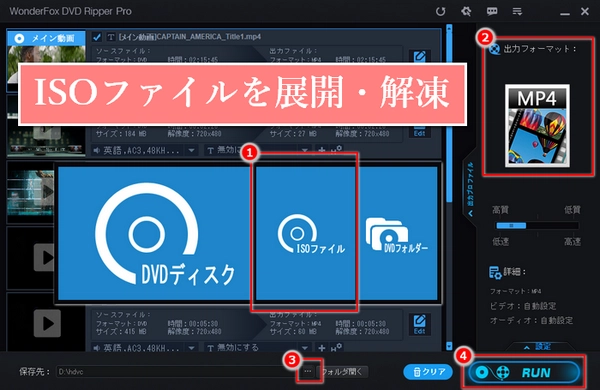




ISOファイルを展開するには、ISOファイル展開ソフトを使用する必要があります。そのため、まず、WonderFox DVD Ripper ProというISOファイル展開ソフトをお薦めします。このソフトを使えば、ISOファイルを簡単に展開して、その中に含まれている動画ファイルをMP4/MKV/AVI/WMV/MOVなどの一般的な動画形式やMP3/WAVなどの音楽形式に変換できます。また、DVDを1:1でISOファイルまたはDVDフォルダに変換することもできます(コピーガードやリージョンコード解除に対応)。
次、ISOファイルの展開と変換方法を詳しくご紹介します。始める前にWonderFox DVD Ripper Proを無料でダウンロードしてインストールしてください。
まずWonderFox DVD Ripper Proを起動し、「ISOファイル」ボタンをクリックして展開したいISOファイルをソフトウェアにロードします。
解析が完了すると、ISOファイルに含まれるすべての動画がリストされ、メイン動画が自動的にチェックされます(他のタイトルも手動チェック可能です)。
右の「出力フォーマット」ボタンをクリックしてMP4/WMV/AVI/MKV/MOVなどから出力ォーマットを選択します。
下の「…」をクリックして出力パスを設定した後、「RUN」ボタンをクリックすると、ISOファイルを展開しながら、チェックした動画を通常の動画ファイルに変換できます。
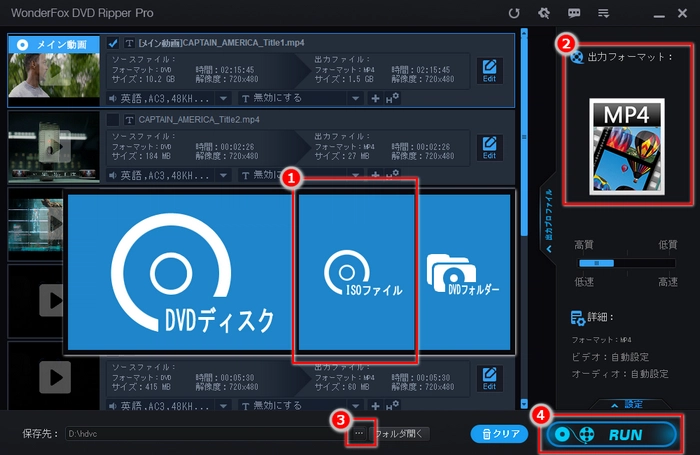
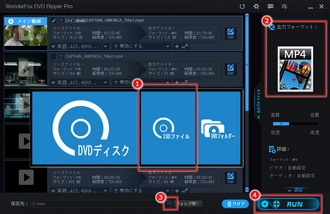
ヒント:この方法の利点は、ISOファイルを展開しながら、その中の動画ファイルを汎用性の高い通常の動画/音楽フォーマットに変換できることです。この方法で展開できない、ISOファイルを展開して中身を直接抽出したい、ソフトウェア/ゲームなどのプログラムISOファイルを展開したい場合、次に推奨する3つのISO展開ソフトを使用してみてください。
実は、仮想CD/DVDドライブを使用してISOファイルを展開または解凍することもできます。次にDAEMON Tools Liteというディスクドライブ仮想化ソフトでISOファイルの展開方法を説明いたします。
DAEMON Tools Lite無料版をダウンロードしてインストールします。
DAEMON Tools Liteを実行します。
左のメニューバーの「イメージ」をクリックします。
上のツールバーの「+」をクリックして展開したいISOファイルを選択して追加します(この時、ISOファイルをロードして展開するための仮想ドライブが自動的に作成されます)。
ISOファイルが「イメージ」ライブラリに表示されたら、直接ダブルクリックして展開できます。
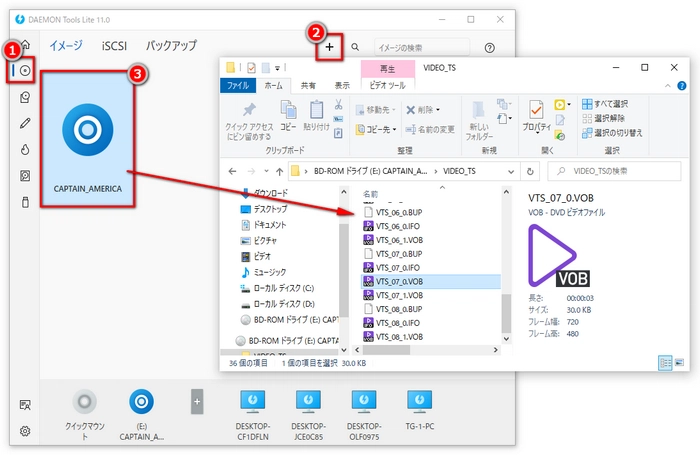
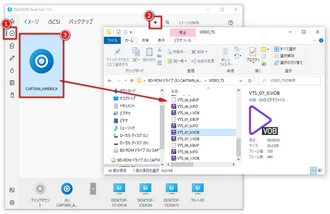
AnyBurnはISOファイルの展開をサポートする軽量化多機能ライティングソフトです。
AnyBurnをダウンロードしてインストールします。
左側の5番目のボタン「Browse/Extract Image File」(ISOファイルを参照/展開)をクリックします。
右上のフォルダアイコンをクリックして展開したいISOファイルを選択します。
「次へ」ボタンをクリックします。
取り出したいファイルとフォルダを選択します(ISOファイルのすべてのファイルとフォルダを抜き出したい場合は選択必要がないです)。
「次へ」ボタンをクリックし、右上のフォルダアイコンをクリックして出力ファイルの保存場所を選択します。
「次へ」ボタンをクリックしてISOの解凍を開始します。
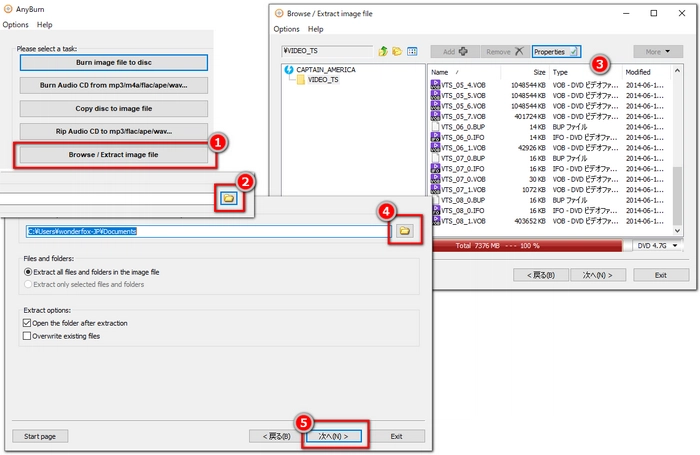
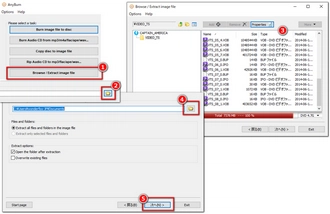
Windowsパソコンに内蔵のWinRARはISOファイルを解凍するためにも使用できます。上記の方法が失敗した場合、この方法を試してみてください。
展開したいISOファイルを右クリックし、「プログラムから開く」を選択し、「WinRAR」を選択します。
上のツールバーの「Extract to」(展開)を選択します。
表示されるウィンドウで出力フォルダを選択し、「OK」をクリックしてISOファイルの展開を開始します。
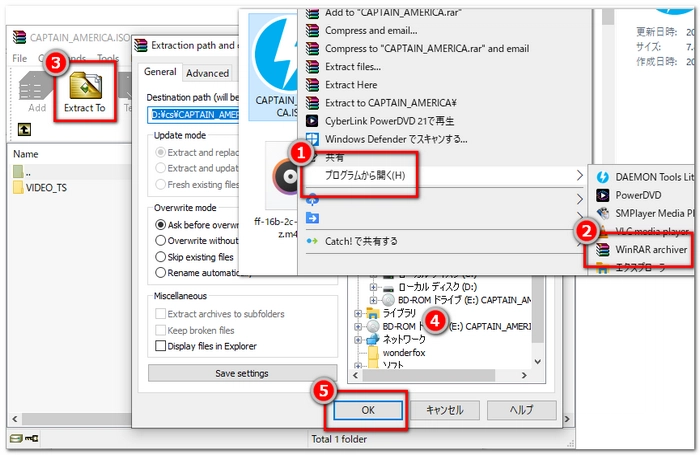
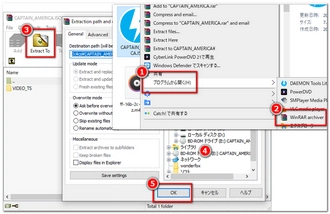
利用規約 | プライバシーポリシー | ライセンスポリシー | Copyright © 2009-2025 WonderFox Soft, Inc. All Rights Reserved.